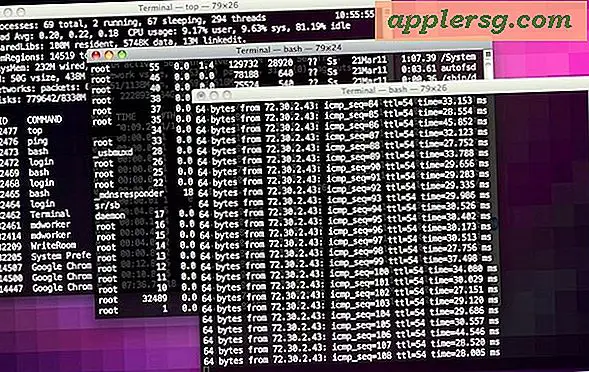Slik løser du e-post som ikke viser vedlegg i Mac OS Sierra

Noen Mac-brukere har oppdaget at e-postprogrammet har stoppet å vise vedlegg etter oppdatering til Mac OS Sierra, til tross for at man ikke har fjernet vedleggene selv manuelt. I tillegg kan eksisterende e-poster med vedlegg vises som om e-postvedleggene forsvant helt.
Mens du har forsvunnet Mail-vedlegg kan være alarmerende, kan du vanligvis løse dette problemet med en to-trinns prosess.
Selv om dette er rettet mot å løse forsvunnet vedlegg i MacOS Sierra Mail-appen, vil det trolig fungere med andre versjoner av Mac OS som også har forsvunnet eller forsvunnet e-postvedlegg.
Slik løser du forsvunnet e-postvedlegg på Mac OS
Denne to-trinns prosessen skal fungere for å avsløre eventuelle manglende e-postvedlegg i Mac Mail app igjen. Hvis du ikke er sikker på hva du gjør, bør du sikkerhetskopiere din Mac før du starter denne prosessen. Oppussing av en e-postboks bør ikke være problematisk, men det er bedre å være trygg med en ny sikkerhetskopi uansett.
- Åpne Mail-appen på Mac OS hvis du ikke allerede har gjort det
- Trekk ned "Mailbox" -menyen og velg "Rebuild" fra alternativet nederst, la epostkassen (e) gjenoppbygge, dette kan ta en stund
- Deretter går du til "Mail" -menyen og velger "Innstillinger"
- Velg "Kontoer" og klikk deretter på e-postkontoen der e-postvedlegg tilsynelatende forsvant fra
- Under fanen 'Kontoinformasjon' trekker du ut menyen ved siden av "Last ned vedlegg" og velger "ALLE"
- Lukk ut av Innstillinger og åpne en epost med et vedlegg, det skal være synlig igjen


Vedlegg skal være synlig som vanlig igjen, med mindre du enten har dem deaktivert eller de er et inkompatibelt filformat. Vanligvis hvis du får uforenlige vedlegg, er de fra en Windows-avsender og dette tipset for å åpne Winmail.dat-filer på en Mac kan være nyttig. Det er også verdt å merke seg at svært store vedlegg i Mail sendes via Mail Drop i dag, forutsatt at de sendes fra en annen Apple-bruker med iCloud, og dermed vedlegget vil være en nedlastingslink i stedet for et ekte vedlegg.
Separat, bør du også oppdatere til den nyeste versjonen av Mac OS Sierra som er tilgjengelig, da det er skrevet 10.12.2. Sikkerhetskopier Macen, og gå deretter til App Store-oppdateringer-delen for å finne ut hva MacOS-oppdateringen er tilgjengelig for datamaskinen. Hvis du spesifikt unngår MacOS Sierra på grunn av problemer eller av en annen årsak, vil du selvsagt ikke installere noe utover inkrementelle programvareoppdateringer eller sikkerhetsoppdateringer for din spesifikke versjon av Mac OS eller Mac OS X i stedet.
Har dette jobbet for å avsløre manglende e-postvedlegg på din Mac? Har du et nytt triks eller feilsøkingstrinn som løste problemet for deg? Gi oss beskjed i kommentarene.